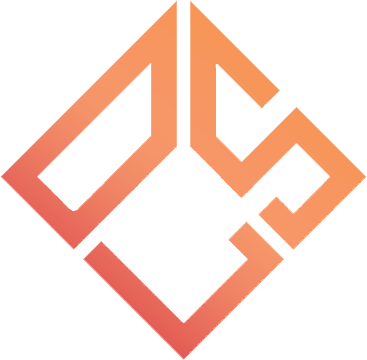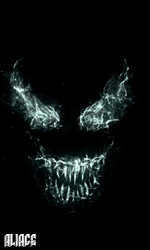-
Posts
616 -
Joined
-
Last visited
-
Days Won
54 -
Points
113 [ Donate ]
Content Type
Forums
Downloads
Profile Reviews
Everything posted by Aliace
-
Nu ai pentru ce!
- 7 replies
-
- windows 8.1
- windows 8
- (and 10 more)
-
- 2 replies
-
- windows 10
- windows 7
- (and 4 more)
-
Salut, prieteni! Probabil ați văzut atunci când se deschide Windows-ul, pornesc și alte programe odată cu acesta. În acest tutorial vă voi arăta cum puteți opri aceste procese care pornesc odată cu Windows-ul. Pentru început apăsăm pe "Start" și scriem "msconfig", apoi apăsăm pe "Startup" Debifați programele care nu doriți să pornească odată cu Windows-ul, apoi apăsăm pe butonul "Apply" sau "Ok". *Este posibil să vă ceara restart la calculator. *Dacă vrem să pornească vreun program odată cu Windows-ul, doar îl bifați. Asta a fost pentru Windows 7. Acum pentru Windows 10, este mai simplu. Apasă click dreapta pe bara de Start, apoi apăsăm pe "Task Manager" și "Startup". După cum vedeți, aici nu mai este ca la Windows 7, nu mai aveam acele căsuțe. Ca sa oprim un proces, trebuie doar să apăsăm click dreapta pe el și să apăsăm "Disable" *Dacă vrem să pornească vreun program odată cu Windows-ul, apăsăm pe "Enable"
- 2 replies
-
- windows 10
- windows 7
- (and 4 more)
-
Salut, prieteni! În acest tutorial video vă voi explica cum se activează Windows 7.
-
- serial windows 7
- loader windows 7
- (and 8 more)
-
Salut, prieteni! Câți dintre voi ați fost în situația de a schimba Windows-ul și câți dintre voi ați încercat să faceți un CD, dar fără succes. Asta mă face să mă întreb cine mai folosește CD-RW în ziua de azi. Azi stick-ul USB este cel mai folosit și cea mai ușoară metodă pentru stocarea datelor, iar un unul este foarte ieftin. În urmă cu câteva zile am achiziționat un stick USB cu o memorie de 16GB la un preț de 14 lei, deci... La un stick depinde foarte mult viteza de scriere cât și viteza de citire, dar subiectul acesta îl lăsăm pentru altădată. Azi vom învăța cum se bootează un Windows pe un stick. Pentru acest lucru recomand un stick de minim 4GB, maxim 8GB, de mai mult nici ca nu vom avea nevoie. Pentru început ne va trebui Windows-ul în format .ISO, îl puteți descarca de pe FileList sau direct de pe site-ul celor de la Microsoft sau alte surse, dar să fiți siguri că sunt de încredere, acum depinde și ce variantă de Windows doriți să instalați. Cei mai multi folosesc Windows 7, pentru că este un Windows foarte stabil și după părerea mea și cel mai reușit. (Recomand!) Dacă vă întrebați cum descărcați Windows-ul în acest format, tot ce trebuie să faceți, este să scrieți pe Google: "Download Windows 7 .ISO și o să găsiți o mulțime de site-uri de unde puteți să-l descărcați, dar cum am mai spus și mai sus, aveți grija ca sursa fie de încredere. Acum că aveam Windows-ul, nu ne mai rămâne decât programul. Cu ajutorul programului rufus-3.3, vom putea boota stick-ul. Dezarhivați rufus-3.3.rar, apoi intrați rufus-3.3.exe (Acest program nu necesită instalare, se va deschide direct.) Introducem stick-ul în PC și programul îl va recunoaște automat. Dacă nu, îl selectați. Apoi apăsam pe butonul "SELECT" și alegem Windows .ISO, depinde unde l-ați descărcat. Să zicem că vi s-a descărcat direct în "Download", intrăm acolo și îl selectăm. Acum că am selectat Windows .ISO, apăsam pe butonul "START" Iar acum mare atenție! Înainte să apăsam pe butonul "OK", trebuie să vă spun că tot ce aveți pe acel Stick, se va șterge automat. Deci dacă aveți poze, muzică etc. Trebuie să le mutați de pe stick, le salvați în PC sau unde doriți. După ce apăsam "OK" se va boota stick-ul. Stick-ul se va "Reformata" în mod automat. Deci după ce apăsam "OK", așteptăm până se va finaliza. O să va apară butonul "READY", adică este finalizat, cât și butonul "START". Mare atenție să nu mai apăsați pe butonul "START". Deci după ce s-a încărcat complet, apăsam pe butonul "CLOSE" și acum aveam un Windows pe stick perfect funcțional. Link Download: Link 1 Link 2 Link 3 Link 4 Vă doresc mult succes! Pentru mai multe tutoriale, vizitați secțiunea de Tutoriale. *Tutorial realizat de Aliace
- 7 replies
-
- windows 8.1
- windows 8
- (and 10 more)
-
Descriere: Cu ajutorul acestui program puteti modifica sau vizualiza modelele/skinurile din Counter Strike 1.6. Download: Link 1 Link 2 Utile: Fisierul vine in format .rar, din data ce il descarcati, va trebui sa-l dezarhivati, apoi intrati in program. Nu necesita instalare, programul se va deschide automat. Spor la imaginatie! Imagini:
-
- edit cs
- edit model cs
-
(and 2 more)
Tagged with:
-
Un mod mai simplu este un Disk Cleanup si Defragment. Oricum, daca ai peste 8GB RAM, nu mai mai ai nevoie de vreun program care sa-ti curete din RAM.
-
Descriere: Cu ajutorul acestuim plugin, iti poti reseta scorul. Donwload: Link 1 Link 2 Mod de instalare: Fisierul reset_score_3.amxx il introduceti in amxmodx/plugins Fisierul reset_score_3.sma il introduceti in amxmodx/scripting Intram in amxmodx/configs/ si deschidem plugins.ini si adaugam linia: reset_score_3.amxx Comanda: /rs, /resetscore, rs Imagini:
-
Descriere: Acest plugin, iti afiseaza un ping fals pe server. Download: Link 1 Link 2 Mod de instalare: Fisierul olds_ping.amxx il introduceti in amxmodx/plugins Fisierul olds_ping.sma il introduceti in amxmodx/scripting Intram in amxmodx/configs/ si deschidem plugins.ini si adaugam linia: olds_ping.amxx Cvar: Nu necesita. Modele: Este necesar sa aveti modulul fakemeta activat. Mergeti in "/cstrike/addons/amxmodx/configs/" si deschideti modules.ini si stergeti ";" din fata lui daca are.
-
Descriere: Acest plugin afiseaza in partea de sus in mijloc un mesaj colorat ales de voi. Download: Link1 Link 2 Mod de instalare: Fisierul MesajeHUD.amxx il introduceti in amxmodx/plugins Fisierul MesajeHUD.sma il introduceti in amxmodx/scripting Intram in amxmodx/configs/ si deschidem plugins.ini si adaugam linia: MesajeHUD.amxx Cvar: Nu necesita. Imagini:
-
Descriere: Acest plugin afiseaza ultimile 5 harti jucate pe server. Download: Link 1 Link 2 Mod de instalare: Fisierul last_maps.amxx il introduceti in amxmodx/plugins Fisierul last_maps.sma il introduceti in amxmodx/scripting Intram in amxmodx/configs/ si deschidem plugins.ini si adaugam linia: last_maps.amxx Comanda: Se va tasta in chat /harti
-
Descriere: Acest plugin personalizeaza headshoturile. Cand dai un HS. ecranul se face rosu. Download: Link 1 Link 2 Mod de instalare: Fisierul cfg_hse.amxx il introduceti in amxmodx/plugins Fisierul cfg_hse.sma il introduceti in amxmodx/scripting Intram in amxmodx/configs/ si deschidem plugins.ini si adaugam linia: cfg_hse.amxx Cvar-uri: (Se adauga in amxmodx/configs/amxx.cfg/) cfg_hs_sound 1/0 - Sunet pornit la victima cfg_hs_fade 1/0 - Ecran rosu cfg_hs_blood 1/0 - Sangele sare in aer cfg_hs_msg 1/0 - Mesaj pe centru Modele: Nu necesita. Imagini:
-
Descriere: Oamenii au caciuli in cap si he-urile sunt inlocuite cu bulgari de zapada. Download: Link 1 Link 2 Mod de instalare: Fisierul bull_christmass.amxx il introduceti in amxmodx/plugins Fisierul bull_christmass.sma il introduceti in amxmodx/scripting Intram in amxmodx/configs/ si deschidem plugins.ini si adaugam linia: bull_christmass.amxx Fiserul craciun il intoduceti in cstrike/models/player/craciun Fisierul snowballs il intoduceti in cstrike/models/snowballs Fisierul santa_hat.mdl il intoduceti in cstrike/models Cvar: Nu necesita. Modele: Este necesar sa aveti modulele fakemeta, hamsandwich, fakemeta_util activare. Mergeti in "/cstrike/addons/amxmodx/configs/" si deschideti modules.ini si stergeti ";" din fata lor daca au. Imagini:
-
Descriere: Jucatorii care intra pe server, vor intra automat la CT/T, fara sa isi aleaga echipa. Download: Link 1 Link 2 Mod de instalare: Fisierul auto_join_on_connect.amxx il introduceti in amxmodx/plugins Fisierul auto_join_on_connect.sma il introduceti in amxmodx/scripting Intram in amxmodx/configs/ si deschidem plugins.ini si adaugam linia: auto_join_on_connect.amxx
-
Descriere: Cu ajutorul acestui plugin poti vedea IP-urile juatorilor. Download: Link 1 Link 2 Mod de instalare: Fisierul amx_showip.amxx il introduceti in amxmodx/plugins Fisierul amx_showip.sma il introduceti in amxmodx/scripting Intram in amxmodx/configs/ si deschidem plugins.ini si adaugam linia: ad_manager.amxx Cvar: Nu necesita. Comanda: amx_showip Imagini:
-
Descriere: Numele adminilor apare colorat in functie de echipa in care sunteti, iar mesajele acestora apar cu verde. Download: Link 1 Link 2 Mod de instalare: Fisierul allchat.amxx il introduceti in amxmodx/plugins Fisierul allchat.sma il introduceti in amxmodx/scripting Intram in amxmodx/configs/ si deschidem plugins.ini si adaugam linia: allchat.amxx Imagini:
-
Descriere: Aceste plugin afiseaza mesaje colorate in chat. Download: Link 1 Link 2 Mod de instalare: Fisierul ad_manager.amxx il introduceti in amxmodx/plugins Fisierul ad_manager.sma il introduceti in amxmodx/scripting Intram in amxmodx/configs/ si deschidem plugins.ini si adaugam linia: ad_manager.amxx Utile: Daca pui in fata unui cuvant: !g - acesta se va face verde. !t - Rosu/Albastru, depinde in ce echipa esti. !n - Text galben normal. Imagini:
-
Descriere: Acest plugin arata cat DMG dai adversarilor. Mod de instalare: Fisierul abd.amxx il introduceti in amxmodx/plugins Fisierul abd.sma il introduceti in amxmodx/scripting Intram in amxmodx/configs/ si deschidem plugins.ini si adaugam linia: auto_join_on_connect.amxx Download: Link 1 Link 2 Modele: Este necesar sa aveti modulul fakemeta_util activat. Mergeti in "/cstrike/addons/amxmodx/configs/" si deschideti modules.ini si stergeti ";" din fata lui daca are. Cvar: amx_bulletdamage "0/1/2" 0 - Plugin dezactivat. 1 - Arata cat DMG i-ai luat adversarului. 3 - Arata cat DMG i-ai luat adversarului chiar si prin perete. Imagini: